方正飞腾学习课件
方正飞腾讲义3

关于页码 “加页码”和“页码类型”只能在母页中完成。 点击主窗口左下角的“左右”就可进入母页。 合并主页码:从当前页起,主页号与上一页的主 页号合并,分页号接上一页的分页号续排,当前 页及其后各页的主页号依次减1。 注:先把章节的第1页设置为当前页。
飞腾中的环境设置 全局量:不打开文件时的设置,对所有文件都起作 用,如字体设置,可被模板载入的设置。
文件量:打开文件时,不选中任何对象的设置,对 以后在本文件中的所有对象起作用。 对象量:选中对象时的设置,只对此对象起作用。
优先级:对象量>文件量>全局量
页面管理窗口:在此窗口中可增加、删除、移动、 切换页面
“网角”:只能对灰度图和彩色图可以设置此参数, 选中其它图像的情况下为置灰不可选。对彩色图, 通常的设置是:黑(K)45度;青(C)15度; 品红(M)75度;黄(Y)0度。对灰度图能设置 黑版的网角。 网目、网形、网角一般不在飞腾排版时设定,通 常在后端输出系统中设定。因此,在这里将网目、 网形、网角均设为缺省值即可。
漏白预校:彩色印刷分色过程中,存在分色胶片 间对齐误差问题,在各种对象间的交接处出现漏 白,通过内缩和外延来预先扩大颜色间的邻接区 域来避免印刷时产生漏白。具体操作在后端执行。 纵向调整和对位排版的区别: 对位排版只是默认对齐,而纵向调整可自定义对 齐(行高、居左、居中、居右等)。
“版面”之“块编辑”
叠题:多行文字占1行文字的高度 分节:把1个文字块分成2个,第2个文字块放置 在下1页,要求文字块中有插入点。
段格式:只对段落起作用,先用Shift+Enter形成 段落。 纵向调整:指定的文字占几行的高度。一般用于 调整分栏的小标题的行高。 纵向调整和“版面”的对位排版要求背景格的字 号和版心的字号要相同。 TAB键:用Tab键来对齐内容,可用表格代替。 禁排设定:避头尾的标点或字符。
《方正飞腾维思排版教程》第16课维思排版与输出.ppt

小结
1、介绍绘制图元的操作方法 2、介绍改变图元大小和形状的操作 3、介绍设置图元线型的方法 4、介绍设置图元底纹的方法 5、介绍设置图元立体底纹的方法 6、介绍编辑圆角矩形的方法
第16课 维思排版与输出
(时间:1学时)
/webnew/
概述
本课内容
1、文本的录入与排版 2、修饰与美化文本 3、图元的绘制和编辑 4、图片的插入与编辑 5、文件的发排
概述
学习目标
1、掌握文本的录入排版方法 2、掌握修饰与美化文本的方法 3、掌握图元的绘制和编辑的方法 4、掌握图片的插入与编辑的方法 5、掌握文件的发排方法
概述
学习重点
1、文本的录入与排版 2、修饰与美化文本 3、文件的发排
学习难点
1、修饰与美化文本 2、图元的绘制和编辑 3、图片的插入与编辑
文本的录入与排版
1、文本的录入及文字块应用 2、改变字体号 3、设置文本排版格式
小结
1、介绍文本的录入及文字块应用方法 2、介绍设置字体号的具体方法 3、介绍设置文本的排版方式、对齐方式、字号、 行距的调整
文件的发排
在维思版面上完成文件的组版后,并不能直接 打印或发排,而要先关闭维思文件,再进行 发排操作
小结
介绍文件发排的方法
综合练习
1、分栏排版 2、对象的组合与拆分
总结
在维思版面可以录入或排入文本,绘制图形,插入图像,并对 这些对象进行编辑、修改。比如给文字加标记,设置立体字, 设置文字块的边框和底纹;对图元和图像进行缩放、旋转、 倾斜等操作。最后通过合理安排各种对象,完成排版,并将 排版结果发排为ps2或S2文件。 通过本课学习,掌握在维思3.x中录入和排入文字,设置文字格 式的方法,并进一步修饰和美化文本;利用工具栏的相应工 具绘制图元,设置图元的线型、底纹、花边;掌握在维思版 面插入图片,并设置图文互斥的方法;学习如何将维思排版 文件发排为ps2或S2文件。
方正飞腾排软件基础教程入门必看ppt正式完整版
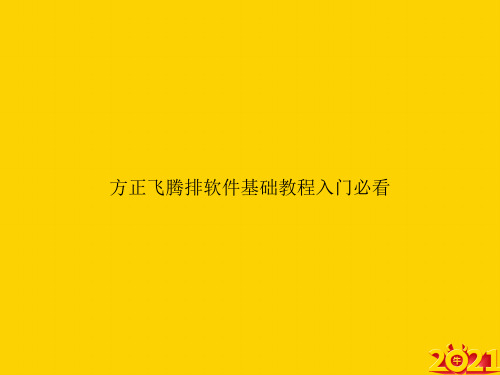
调整到合适的大小完成了标题。
不过我们报纸出现得几率较少。
选图片点版面—— 图文互斥——图文相关。
辅助板 ——是飞腾的临时操作区域可以用来存放文字块图元和图像但在打印或发排时这些内容不会被输出
就可以直接实现图文并茂了。
选图片点版面—— 图文互斥——图文相关。
第一次排的时候问题会比较多。但是操作的话还是很简单的。排版主要的
不用管它。每一期新报纸的页面基本
都是这样。
具。
在飞腾里输入排
入文字前要先选
中,修改文字块
里的文字错误也
要先选中。
3.选中T后,点一下页面,直接Ctre + v 粘贴就
可以输入文字块了。如图。然后就把所有统好的
稿都照这样复制进去。
4.排入后选“版面”,就可以分栏。
5.选中文字块后会出现几个控制点,可以通过拉
方正飞腾排软件基础教程入门必看
1.1 飞腾4.0 的排版界面如图1-11 所示它和其他Windows 应用程序一样有着非常
直观的操作界面方便的工具按钮简要介绍如下:
标题栏—— 显示飞腾程序名称和文档标题
菜单栏 ——包括了飞腾的大部分命令菜单名是按操作的类型分类的单
击菜单名会弹出相应的下拉菜单从中可选择要执行的命令
排版页面
1 ——是飞腾的主要编辑界面可在其中输入或导入文本图像进行需要的
文字要放到图片上面的最好要勾个边,不放的也可以勾边美化文字效果, 工具栏 ——文字——变体字 ——勾边。
排入图片如果提示图片过于大的话就要用一些软件调整一下图片的大小
在飞腾中可以对文字块或文字块中的部分文字进行行距和行间的调整行距和行间的
变大小,用变倍工具。 调整
《方正飞腾创艺实训教程》教学课件 02

4、平移视图 视图被放大显示后,拖动页面右侧和下方的滚动条, 可查看没有显示在文档窗口中的页面区域。 用户也可以在按住【Alt】键的同时,按住鼠标左键 不放,当光标呈 状时,单击并拖动鼠标也可移动 视图的显示区域 。
在“版面导航〞面板中,单击并拖动预览窗格中的 红色线框,即可将红色线框内的区域将显示在当前 工作窗口的中间。
5、设置其他版面辅助线或标记
缺省状态下,在飞腾创艺的页面中会显示版心线、 出血线和警戒线、对象边框和版面输出标记。要 隐藏或显示这些辅助线或标记,只需在“显示〞 菜单中选择或取消选择相应的菜单项即可
版面输出标记
页面边缘线
出血线:位于 页面边缘线之 外的灰色线
版心线:页面 内粉红色的线
警戒线:位于版 心线与页面边缘 线之间的灰色线
6、调整文件窗口的位置与大小
单击并拖动文件窗口标题栏,可以移动窗口的位 置;
单击窗口标题栏右侧的“最小化〞按钮和“最大 化〞按钮,可将窗口最小化或最大化显示;
将光标置于窗口边界〔此时光标呈 、 、 或 形状〕,然后单击并拖动鼠标也可调整窗口
大小。
移动窗口位置
调整窗口大小
2.1.2 缩放与平移视图 1、使用“放大镜〞工具缩放视图 利用“放大镜〞工具在页面中单击,即可将视 图放大显示。假设按住【Ctrl】键不放,此时光 标呈 状,在页面中单击鼠标,可将视图缩小 显示。 选择“放大镜〞工具,在页面中按住鼠标左键 并拖动,绘制一个矩形区域,释放鼠标后,即 可将矩形区域内的对象放大至充满整个文档窗 口显示。
第2章 方正飞腾创艺根本操作
管理工作界面 工作环境和版面设置 综合实训——设置报纸与杂志版心
2.1 管理工作界面
2.1.1 设置工作界面
方正飞腾第08课

/webnew/
设置花边
(1)通过菜单命令设置花边 (2)通过【花边】对话框设置花边
/webnew/
设置底纹
(1)通过菜单命令设置底纹 (2)通过花边底纹窗口设置底纹 (3)设置渐变形状的底纹
/webnew/
概述
学习目标
1、掌握绘制图元的方法 2、掌握图元的基本编辑方法 3、掌握设置图元的线型、花边和底纹的方法 3 4、掌握图元勾边的操作方法 5、掌握立体底纹的设置方法 6、掌握路径属性的设置方法 7、掌握平面透视的设置方法
/webnew/
概述
学习重点
小结
1、介绍设置线型的设置方法 2、介绍设置花边的设置方法 3、介绍设置底纹的设置方法
/webnew/
图元勾边
1、直接勾边 2、裁剪勾边
/webnew/
小结
1、介绍直接勾边的操作方法 2、介绍裁剪勾边的操作方法
/webnew/
立体底纹
1、设置立体平行底纹 2、设置立体透视底纹
/webnew/
小结
1、介绍设置立体平行底纹的方法 2、介绍设置立体透视底纹的方法
/webnew/
/webnew/
设置图元的线型、花边和底纹
1、设置线型 2、设置花边 3、设置底纹
/webnew/
设置线型
(1)通过【线型】对话框设置线型 (2)通过菜单命令设置线型 (3)通过花边底纹窗口设置线型 (4)点划线的设置 (5)箭头的设置
第08课 绘制和修饰图元 08课
(时间:1学时)
/webnew/
概述
本课内容
1、绘制图元 2、图元的基本编辑 3、设置图元的线型、花边和底纹 3 4、图元勾边 5、立体底纹 6、路径属性 7、平面透视
方正飞腾表格的设置与排版(课堂PPT)

.
20
12.4.3 设置文字位置
•设置单元格文字的排版方式 使用“表格选择”工具选
中表格,选中一个或多个单元 格,执行“版面”→“排版方 式”命令,选择相应的排版方 式选项即可。
•设置单元格纵向对齐方式
使用“表格选择”工具选
中表格,选中一个或多个单元
格,执行“表格”→“纵向对
齐方式”命令,选择相应的对
.
15
12.3.3 设置文字属性
•改变文字的字体和字号 在飞腾排版系统中,可以修改一个单元格中文字的字体和
字号;也可以连续选中多个单元格,一次性修改其中所有文 字的字体和字号。修改方法与修改版面中一般文字类似。 •改变文字的颜色
在飞腾排版系统中,可以修改一个单元格中文字的颜色。 也可以连续选中多个单元格,一次性修改其中所有文字的颜 色。修改方法与修改版面中一般文字类似
.
6
12.2.3 设置表格线型
新建表格时,可在“新建表格” 对话框中点击“水平线 型”或“垂直线型”即可在打开的“线型” 对话框中设置表 线•的选线择型“。线型”
• 设置“线型参数”
• 设置“上虚线比例参数” 和“下虚线比例参数”
• 选择“上移“、“下移” 和“镜像”
• 设置“上线颜色”和 “下线颜色”
之间的移动关系。
.
24
12.4.5 合并和拆分单元格
•合并单元格
使用“表格选择”工具选中相邻的多个单元格,执行 “表格” →“单元格操作”→“合并”命令,系统自动 合并选中的单元格。
.
25
•拆分单元格
1. 使用“表格选择”工具选中要 拆分的单元格,执行“表 格”→“单元格操作”→“分裂” 命令,弹出“分裂选中的单元格” 对话框。
方正飞腾4.1学习教程

方正飞腾第4讲
1.改变字体和字号的技巧 2.字距与行距 3.文字格式 4.定义Tab键 5.段格式的设置
1.使用文本属性工具栏或选中文字,单击右 键(常用字体) 最快捷的方法:使用Ctrl+F,调出字体和字 号的对话框 字体的选择可使用缩写,通过方正飞腾的 一个记事本文件userfont.ini来查找。
飞腾4.1的安装注意事项 1、安装顺序绝对不可以错!必须先安装 显示字库再装飞腾主程序。 2、安装过程中若系统提示重新启动计算 机,必须重启,决不可偷懒!建议安装 字库后重新启动一下计算机再安装飞腾 主程序。
飞腾字体的设置
方正字体按用途可以分为:
显示字库 发排字库
显示字库:装在前排排版主机上用于屏幕 显示的字库,按编码的不同可以分为748、 GB 、GBK、 BIG5 、超大字符集等几种字 库。 发排字库:装在后端输出设备(如照排机、 打印机)中用于发排的字库,也成PS字库, 发排字库不能在屏幕上显示,与显示字库 一一对应。
版面对齐标记(方形用于裁剪(裁剪成 品),后四个用于印刷定位,打印分色 片) 边空版心(自动调整版心)通过改变页 边空大小来实现 自动调整页面大小(通过改变版心的大 小自动调整页面大小) 自动调整变动(上增下减,左增右减) 裁接线(出血线和文字警戒线)
方正飞腾第2讲
1.设置页码 2.排入文字 3.调整文字块 4.排版方式和分栏 5.变倍、旋转和倾斜 6.块合并和块分离
3、若用户未购买后端输出的GBK字库,但 希望以GBK字显示 =首先安装飞腾光盘上的兰亭GBK3.01显示 字库(含9款GBK字) =安装单独购买的GBK兰亭字库(会覆盖 已安装的9款字)/或安装书版9.0(会自动 安装附带GBK兰亭字库) =安装飞腾主程序 =配置飞腾字体与基本参数
方正飞腾教程

第一课:软件基本操作飞腾的简单介绍一、方正飞腾简介桌面出版系统一般包括前端制作系统和后端输出系统,其中前端制作系统包括排版软件、图像处理软件和图形软件等;后端输出系统包括删格图像处理器以及激光照排机或激光打印机等输出设备。
方正飞腾4.1是北大方正电子有限公司继方正维思后推出的第三代彩色排版软件。
因为他设置的非常人性化,操作也比较简单。
所以飞腾排版软件在国内外的很多报社、杂志社、出版社、印刷厂和广告公司等印刷出版单位广泛使用。
二、认识飞腾的工作界面。
常用工具条:将飞腾操作中最常用的一些命令作为按钮集中在一起,单击某个按钮,可以快速执行相应命令。
文本属性工具条:集中了飞腾排版中文字格式设置的一些常用命令按钮。
工具箱:集中了飞腾绘图和对象操作的工具按钮。
标尺:位于编辑界面的四周,可用来查看或控制对象所在的位置。
排版页面:是飞腾的主要编辑界面,可在其中输入或导入文本、图像,进行排版。
排版页面的所有对象都会被打印或输出。
辅助板:是飞腾的临时操作区域,可以用来存放文字块、图元和图像,但在打印或发排时这些内容不会被输出。
三、排版的基本流程打开方正飞腾——设置参数——排版,组版,修改——存盘——发排生成ps文件——通过发排系统产生大样。
四、飞腾字体的安装。
飞腾的安装和其他软件一样,我们从我要自学网上下载飞腾软件压缩包,然后解压,安装。
安装之前先安装字体。
安装包里的48种字体可以满足排版的需要了。
在[控制面板]里打开[字体]文件夹,将字体复制到这里即可。
然后安装飞腾。
界面的设置工具条的设置显示菜单栏里有工具条。
点击一下,会出现三个选项卡。
分别代表三种不同界面的工具选项。
如果我把排版工具中的工具给剪掉后,点击确定,我们会看到所有的工具条都不见了。
再调出来。
打上勾。
点击确定。
看一下主窗口工具,他只有一个常用工具条,他只有切换到主窗口中才能看到她的效果。
点确定,把排版的页面关闭掉。
我们把这个窗口交做主窗口。
这个工具条呢,叫做常用工具条。
《方正飞腾创艺实训教程》教学课件 03

选中文字块后,按【Delete】键,可以删除文字 块。
复制文字块
2、调整文字块大小
选中文字块,然后选择“旋转变倍〞工具,将光 标放置在文字块的控制点上,当光标呈 、 、 或形状后,单击并向文字块外侧拖动鼠标,将文 字块边框放大,此时文字块中的文字也将随之被 放大
选中文字后,按【Delete】或【Backspace】键,都 可以删除选中的文字;通过单击方式将光标置于文 字中,不选中任何文字,按【Delete】键,可以删除 光标后的一个文字,按【Backspace】键,可以删除 光标前的一个文字。
3、查找与替换文本
利用“文字〞工具在文字块中单击插入光标,选 择“编辑〞>“查找/替换〞菜单,翻开“查找/替换 〞对话框,在“查找〞编辑框中输入需要查找的 文字,在“替换〞编辑框中输入需要替换的文字, 在“范围〞下拉列表中选择查找范围,单击“查 找〞按钮,可在设置的范围中找到要查找的文字, 并以高亮反白状态显示。单击“替换〞按钮,可 使用在“替换〞编辑框中的文字替换当前找到的 文字。如果单击“全替换〞按钮,可替换设置范 围中的所有文字。
3、续排文本
排入文字后,文字块边框上出现了一个红色十字 标记〔 〕,称为“续排标记〞,表示文字块太小 容不下排入的文字内容。此时,单击“续排标记 〞,光标将变为载入文字图标 ,然后在白色圆 角矩形上拖动鼠标绘制续排文字块,以排入未显 示的文字。选择“显示〞>“显示文字块连接标记 〞菜单,将在两个文字块间显示一条蓝色连接线。
3.2.2 编辑文字〔二〕
1、插入特殊符号
方正飞腾基础教程-PPT精选文档

三、认识方正飞腾
1、“版面设置”对话框
新建页面时会自动 弹出“版面设置”对话 框,通过此对话框可以 设置页面大小、装订次 序、页数、纸张方向、 文字排版方向、边空版 心等。 版面默认的字体、 字号、行距、字距以及 花边、底纹、线型等的 设置也在没有选中任何 对象的情况下利用菜单 命令来直接执行。
下一页
退出
一、飞腾排版系统简介
1、飞腾的功能 2、飞腾文件的基本格式
3、飞腾系统支持的10中格式的图像源自总目录 章目录 上一页 下一页
退出
一、飞腾排版系统简介
1、飞腾的功能 适合于报纸、杂志、期刊、图书和宣传页等 的设计与制作。我们主要用于报纸版面设计。
2、飞腾文件的基本格式 主要有(*FTP)和(*FIT)两种。
退出
二、排版准备工作
2、注意事项 ①文字处理:文档应该转换成文本文档( .txt格式)。 ②图片处理:图片应事先经PS处理,将颜色 模式转换为CMYK模式,并对图片亮度等方面进行 处理。
总目录 章目录 上一页 下一页
退出
三、认识方正飞腾
1、“版面设置”对话框
2、飞腾4.1主窗口 3、提示线 4、版面显示设置
总目录 章目录 上一页 下一页
退出
六、图文综合处理
3、块合并与分离 通过鼠标框选或者按住Shift键,同时选中 多个块,然后单击鼠标右键或者“版面→块合并 ”(也可以点击快捷按钮)找到块合并选项可将 多个块合并成一个块。再点击块分离可将合并的 块再分离。 将文字和图片重叠放置,选中文字块,然后 点击“美工→路径属性→裁剪路径”,最后将文 字块和图片进行块合并,可将图片底色加入到文 字中。
总目录 章目录 上一页 下一页
方正飞腾创艺实训教程(5.0)教学课件

2、利用菜单命令缩放视图
选择“显示”>“显示比例”菜单,在弹出的菜单中选 择系统预置视图显示比例即可。
3、利用“版面导航”面板缩放视图
选择“窗口”>“版面导航”菜单,打开“版面导航” 面板,单击“减号”按钮可以缩小视图;单击“加 号”按钮,可以放大视图;另外,左右拖动滑块也 可以完成缩放视图操作。
第2章 方正飞腾创艺基本操作
管理工作界面 工作环境和版面设置 综合实训——设置报纸与杂志版心
2.1 管理工作界面
2.1.1 设置工作界面
1、隐藏/显示工具箱、工具条、控制面板和浮动面板
要隐藏工具箱、工具条和控制面板,可以打开“窗 口”菜单,然后分别单击相应的菜单项,取消其勾 选状态即可;要重新显示工具箱、工具条和控制面 板,只需重新单击勾选“窗口”菜单中的相应菜单 项即可 。
5、设置其他版面辅助线或标记
缺省状态下,在飞腾创艺的页面中会显示版心线、 出血线和警戒线、对象边框和版面输出标记。要隐 藏或显示这些辅助线或标记,只需在“显示”菜单 中选择或取消选择相应的菜单项即可
版面输出标记
页面边缘线
出血线:位于 页面边缘线之 外的灰色线
版心线:页面 内粉红色的线
警戒线:位于版 心线与页面边缘 线之间的灰色线
要退出方正飞腾创艺程序,可利用如下几种方法: 选择“文件”>“退出”菜单,或者按【Alt+F4】 组合键; 单击标题栏右侧的“关闭”按钮; 单击标题栏左侧的程序图标,然后在显示的菜单 中选择“关闭”即可。
2、方正飞腾创艺5.0工作界面组成
新建或打开一个飞腾创艺文件,即可进入方正飞腾 创艺工作界面,界面由标题栏、菜单栏、工具条、 控制面板、工具箱、浮动面板、状态栏、页面区和 辅助版等组成。
- 1、下载文档前请自行甄别文档内容的完整性,平台不提供额外的编辑、内容补充、找答案等附加服务。
- 2、"仅部分预览"的文档,不可在线预览部分如存在完整性等问题,可反馈申请退款(可完整预览的文档不适用该条件!)。
- 3、如文档侵犯您的权益,请联系客服反馈,我们会尽快为您处理(人工客服工作时间:9:00-18:30)。
方正飞腾4.1安装——XP系统下
打开方正飞腾4.1版 完整安装(免狗)— —点击AUTORUN——再 按照如图所示的 顺序依次安装即可。
注:安装字库时可能会出现提示不能安装所有字体。此时只需取消勾选所有繁体字 字体即可。 当安装完字体时系统会提示是否重启电脑,勾选否,待全部安装完成后再重启电脑。 更省时间。
排入文字
排入文字 续Leabharlann 操作 特殊文字块的形成 调整文字块为不规则形状 改变文字块排版方式 分栏排版 文字块的变倍、旋转和倾斜
统一要求
在报纸中不可用繁体字 不可用粗体、斜体字 正文为宋体 页眉用水平线隔开左端写第几版 版面名称。 右端写编辑:xxx
欢迎来到学通社
美女高清壁纸
柴莞尔嚤
VISTA及WIN7运行环境下的安装问题
由于方正飞腾不兼容Vista 及Win7系统,如果你的电 脑是这两个系统的话,那 你可要麻烦一点了。
安装时会出现如图的报错。
VISTA及WIN7系统安装的解决方法
将安装文件夹中所有类型为 应用程序的文件更改兼容模式。 包括文件夹中7个子文件夹中类 型为应用程序的文件。在图标 上右键单击选择属性选择兼容 性,勾选以兼容模式运行这个 程序选择windows2000。 如此将所有文件夹中类型为应 用程的文件夹更改兼容性
应用方正飞腾4.1排版
在学通社排版时一般选用页面大小为A4 (210x297)。 打开方正飞腾后你将看到一个应用性很强大的 工作页面。 接下来我将逐一介绍工具条,和常用的排版技 巧。
工具条
更换字体时须保证如下显 示的两个字体一至。正文 一般选用宋体。标题不限。
排版时不可用粗体斜体
排入文字和排入图像是很重要的两个工具。 排入文字按钮可将存为.txt格式的文件排入到排版页面中。 排入图像按钮可将图像排入排版页面中。 应用方法:点击排入文字或排入图像按钮。找到想排入的文件,拖动鼠标选择 想显示的区域即可。
绘图工具
用于选取对象。 用于对象的旋转、倾斜和变倍操作 用于改变显示比例 用于输入文字、选取文字 用于裁剪图像和在裁剪区内移动图像以及选取最佳裁剪部位 用于连接几个文字块,使得它们之间有文字的徐拍连接关系 用于解除文字块之间的连接 用于画不规则的文字块 用于画水平或垂直的线段 用于绘制直线 用于绘制矩形 用于绘制圆角矩形 用于绘制椭圆形或圆形 用于绘制菱形 用于绘制多边形和折线 用于绘制贝塞尔曲线 单击进入表格编辑状态,可进行表格绘制和编辑
